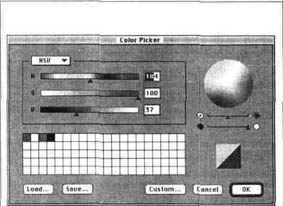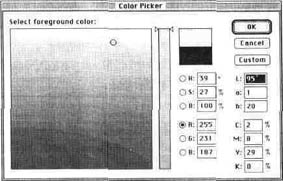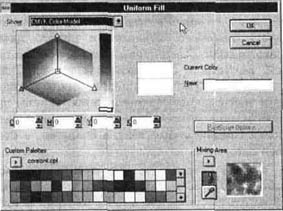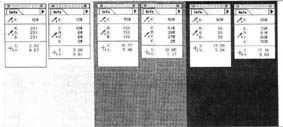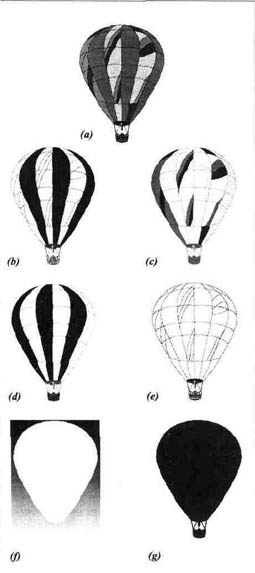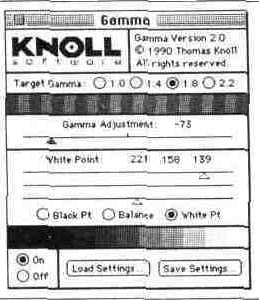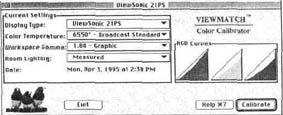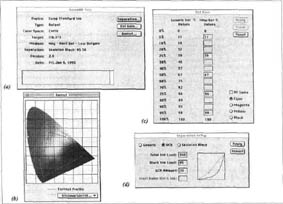|
ВОСПРОИЗВЕДЕНИЕ ЦВЕТА И УПРАВЛЕНИЕ ЦВЕТОМ
Цвет привлекает внимание, создает настроение и усиливает воздействие любого сообщения. Неудивительно, что с распространением доступных и простых в обращении настольных средств сканирования, управления и печати цветных изображений использование цвета в печати становится все более популярным. Однако удовлетворенность результатами печати далеко отстает от расширяющегося использования цвета. Одна из причин всеобщего недовольства заключается в том, что многие пользователи не стараются обучиться основам воспроизведения цвета, часто ждут неоправданно высоких результатов или делают ошибки, которых легко можно было бы избежать. Вторая причина связана с фундаментальными различиями между характером восприятия цвета человеческим глазом и способом его воспроизведения сканерами, мониторами, аналоговыми и цифровыми камерами, а также красками, используемыми для печати. Важно понимать и учитывать эти различия. Ситуация здесь немного похожа на продвижение по минному полю со схемой в руках: зная, куда ступать, можно добраться до цели, а возможно, и выиграть сражение. В этой главе мы дадим вам "схему
расположения мин", встречающихся в процессе
воспроизведения цвета при печати, а также
рассмотрим некоторые наиболее полезные
инструменты, разработанные для управления
различными "языками" цвета. Наша цель будет
достигнута, если вы сможете с удовлетворением
взглянуть на окончательный напечатанный вариант
изображений в своем проекте.
Цветовые пространства Яблоки красные, небо голубое, а трава зеленая. Однако существует огромное количество сортов яблок, глубина синего цвета неба меняется в зависимости от времени дня, а цвет травы может приближаться к коричневому или желтому в зависимости от времени года, разновидности травы или от того, какая на дворе погода — сухая или дождливая. Даже в объектах аналогичной природы наблюдаются огромные цветовые различия. Вероятно, для того, чтобы окончательно запутать проблему, фотографии редко совпадают с нашими воспоминаниями, а рассказывая об эффектном зрелище, можно не сомневаться, что возникающая в воображении слушателя картина будет иметь весьма отдаленное сходство с описываемыми цветами. Как же в таком случае можно точно передать цвет? Эти примеры показывают, насколько сложной может быть проблема описания цвета в точных универсальных терминах. Решением этой задачи занимаются ученые, посвятившие себя проблеме цвета. Сканирование, редактирование и цифровой вывод изображений были бы невозможны без универсальных "языков" цвета, без способа точного описания цвета в стандартизированных цифровых выражениях. Цветовые пространства, также называемые цветовыми моделями, являются средствами концептуального и количественного описания цвета. Ознакомившись с основами концептуального представления цвета, вы сможете лучше понять соотношения между цветами при работе с тоновыми кривыми или при цифровом описании цвета с помощью стандартного инструмента выбора цвета (color picker) в пакете редактирования изображений (см. рисунок 4-1). Может возникнуть вопрос, почему используется так много различных символов для обозначения цветовых пространств? В свое время было разработано множество цветовых моделей в соответствии с потребностями отдельных отраслей промышленности или групп пользователей для описания преломления, поглощения или отражения света определенными средами.
Без универсальных "языков" цвета редактирование и вывод цифровых изображений были бы невозможны. Независимо от того, что лежит в основе, любая цветовая модель должна удовлетворять трем требованиям. Цвет в модели должен быть определен стандартным способом, не зависящим от возможностей какого-то конкретного устройства. Модель должна точно определять гамму, или диапазон задаваемых цветов (никакое множество цветов не является бесконечным). Кроме того, в модели должно учитываться, что эта гамма определяется особенностями восприятия, пропускания или отражения света. Существует много различных цветовых моделей, но все они принадлежат к одному из трех типов: перцепционные (по восприятию), аддитивные (основанные на сложении) и субтрактивные (основанные на вычитании). При обработке изображений для устройств печати чаще всего имеют дело с тремя цветовыми моделями: CIE — перцепционное цветовое пространство, RGB — аддитивное цветовое пространство и CMYK — субтрактивное цветовое пространство. На рисунках С-4 и С-5 в цветной вставке показано, как в цветоведении наглядно изображаются эти три цветовые модели.
Рисунок 4-1 Сверху вниз:
Инструменты выбора
цвета color picker в цветовой модели HSV (Hue, Saturation, Value —
оттенок, насыщенность, значение) пакета Live Picture, в
С IE LAB — цветовой модели пакета Adobe Photoshop, и в CMYK —
цветовой модели Corel Photo-PAINT. Перцепционные цветовые модели Для дизайнеров, художников и фотографов основой цветовосприятия является человеческий глаз. Наши глаза могут воспринимать свет только в узком диапазоне длин электромагнитных волн; но даже в этом случае в видимый спектр попадают миллиарды цветов — намного больше, чем может воспроизвести любой сканер, принтер или фотоэкспонирующее устройство вывода на пленку. Перцепционные цветовые модели, получившие сегодня наибольшее распространение, — это варианты первой модели, разработанной в 1920 году международной комиссией CIE (Communication Internationale de 1'Eclairage). Цветовая модель, разработанная CIE (см. рисунок С-4 в цветной вставке), описывает любой воспринимаемый цвет координатами трехмерного пространства. Одно значение описывает яркость (компонент яркости цвета, который сам по себе не несет никакого цветового значения), а другие два относятся к фактическим количественным характеристикам цвета — цветности. Цвет в модели CIE, как и при визуальном восприятии, является аппаратно независимым. Гамма цветовой модели CIE шире, чем гаммы моделей RGB и CMYK, и содержит их в себе. Именно поэтому в программном обеспечении для управления цветом цветовая модель CIE используется в качестве основы для безопасного преобразования цветов между более ограниченными гаммами устройств ввода/вывода. Сходные перцепционные цветовые модели, наиболее известные профессионалам, — это модель YCC, применяемая для Photo CD, и модель LAB, которая используется в Adobe Photoshop. Цветовые модели YCC и LAB Рабочие станции Photo CD сканируют изображения как данные в формате RGB, но затем преобразуют их для хранения в цветовую модель, называемую YCC, которая является вариантом перцепционной цветовой модели CIE. В модели YCC значение канала Y представляет собой яркость, в то время как два значения канала С представляют собой диапазоны цветов от пурпурного до зеленого и от желтого до синего соответственно. Если вы загружаете изображение формата Photo CD, открывая его в режиме RGB или CMYK, то "преобразование цвета" влечет за собой потерю данных о цвете в изображении. Одна из альтернатив предварительной "фиксации" диапазона цветов загружаемого изображения Photo CD в ограниченной гамме модели RGB или CMYK — при загрузке открыть изображение в модели CIE LAB пакета Photoshop. Эта стратегия особенно полезна, когда нужно начинать обработку изображения Photo CD до того, как станут известны все необходимые спецификации печатного оборудования и цветоделения. В цветовой модели LAB канал L управляет яркостью и контрастностью, подобно каналу Y в модели YCC, а каналы А и В управляют теми же диапазонами цветов, что и каналы С С в модели YCC. Как вы увидите в главе 10, можно делать корректировки тонов и повышать контраст переходов на границах областей изображения Photo CD уже в модели LAB. Характер и качество оптимизации данных изображения при преобразовании цветовой модели определяются совершенством программного обеспечения, используемого для открытия изображения Photo CD. Такие сложные утилиты, как CD/Q от Human Software и Photolmpress из Display Technologies, выполняют весь набор операций допечатного улучшения изображений Photo CD сразу же, как только они открываются в режиме CMYK. Замечание: Художники и дизайнеры для описания цвета традиционно используют модели HLS (Hue, Lightness, Saturation — оттенок, освещенность, насыщенность) и HSB (Hue, Saturation, Brightness — оттенок, насыщенность, яркость) или HSV (V означает дисперсию). Эти цветовые модели носят интуитивный характер (основаны на схеме "цветов радуги") и представлены в большинстве инструментов выбора цвета. Оттенок в них измеряется в градусах, определяющих позицию оттенка на цветовом круге. Аддитивные цветовые модели Цветовая модель RGB является естественным "языком" цвета для электронных устройств ввода, таких как мониторы компьютеров, сканеры и цифровые камеры, в которых воспроизведение цвета основано на пропускании или поглощении света, а не на его отражении. Например, цвет, который вы видите на мониторах, появляется в тот момент, когда электронный пучок ударяет по красному, зеленому и синему люминофорному покрытию экрана, заставляя его испускать свет в различных комбинациях — до 16,7 миллионов возможных цветов, если используется 24-битный адаптер дисплея (что важно для цветной печати).
Цветовая модель RGB является естественным "языком" цвета для электронных устройств ввода, таких как мониторы компьютеров, сканеры и цифровые камеры. Цветовая модель RGB называется аддитивной цветовой моделью, потому что цвета в ней генерируются суммированием световых потоков. Таким образом, вторичные цвета всегда имеют большую яркость, чем использованные для их получения основные цвета — красный, зеленый и/или синий. В модели RGB сумма красного, зеленого и синего цветов максимальной интенсивности дает белый цвет (см. рисунок С-5 в цветной вставке). Сумма равных значений красного, зеленого и синего дает нейтральные оттенки серого цвета, причем малые яркости основных цветов дают более темные серые тона, а большие — более светлые. Может показаться, что шестнадцать миллионов цветов — бесконечно много, но если сравнить рисунки С-4 и С-5 в цветной вставке, то можно увидеть, что цветовая гамма RGB намного уже видимого спектра. Это можно сформулировать и таким образом: цветовая гамма, которую могут отображать мониторы, достаточна для фотореалистического редактирования. Имейте в виду, что модель RGB зависит от устройства — цвета, генерированные одним устройством RGB, могут отличаться от цветов, которые воспроизведет другое устройство RGB.
Субтрактивные цветовые модели Если вычесть один из основных цветов RGB из белого, то получится цвет, дополнительный к красному, зеленому или синему. Если вычесть красный, то зеленый и синий дадут голубой цвет (cyan); если вычесть зеленый, то красный и синий дадут пурпур (magenta), а если вычесть синий, то красный и зеленый дадут желтый цвет (yellow). Сюрприз! Мы получили модель CMY, три из четырех компонентов модели CMYK, которая является основой полиграфии. В субтракт ивной цветовой модели, такой как CMYK, при смешивании двух или более основных цветов дополнительные цвета получаются посредством поглощения одних световых волн и отражения других. Так, голубая краска поглощает красный цвет и отражает зеленый и синий; пурпурная краска поглощает зеленый цвет и отражает красный и синий; а желтая краска поглощает синий цвет и отражает красный и зеленый. В аддитивной модели RGB световые потоки суммируются, производя более яркие цвета, а в субтрактивной модели CMYK световые потоки вычитаются, генерируя более темные цвета. Если учесть светонепроницаемость бумаги, которая скорее отражает свет, чем пропускает его, то становится понятно, почему такие яркие цвета в изображении на мониторе становятся темными и унылыми в отпечатанной иллюстрации. Работая в цветовой модели RGB, следует просмотреть изображения в CMYK, чтобы точно спрогнозировать и откорректировать цвета CMYK (конечно, если это возможно в используемом пакете редактирования изображений). Замечание:
Среда
воспроизведения цвета больше влияет на
воспринимаемую яркость, чем цветовая модель.
Так, для фотографических диапозитивов и
фотоотпечатков используются краски из CMY, но
диапозитивы имеют более широкий динамический
диапазон, потому что свет идет через слой краски
непосредственно к глазам наблюдающего. При
печати свет сначала проходит через слой краски, а
затем отражается от бумаги, что уменьшает его
интенсивность. Цветовые модели RGB и CMYK являются дополнительными друг к другу, по крайней мере, теоретически. Смесь равных количеств голубого, пурпурного и желтого цветов должна давать нейтральные серые тона; при максимальной яркости основных цветов должен получаться черный цвет (дополнительный к белому в цветовой модели RGB). Так и происходит на экране монитора, но при печати дело обстоит совсем иначе. Смесь максимально ярких основных цветов CMY дает не черный цвет, а грязно-коричневый, и связано это с наличием примесей в красящих пигментах и красках коммерческого качества. Голубая краска обычно имеет избыток синего, а пурпурная и желтая — избыток красного. В результате полутоновое серое изображение, непосредственно преобразованное из RGB в CMY, после печати приобретает красный или пурпурный оттенок. На помощь приходит черный цвет. Черный цвет является ключевым цветом (К), который принтеры добавляют к голубому, пурпурному и желтому для получения более четких, глубоких черных тонов и оттенков. Конечно, добавление четвертого цвета искажает уравнение преобразования RGB в CMYK, усложняя процесс достижения цветового соответствия между RGB и CMYK. В любом случае, простого взаимнооднозначного соответствия между этими цветовыми пространствами не существует. На рисунке С-4 показано цветовое пространство CIE, из которого видно, что, хотя RGB и CMYK перекрываются, точного совпадения все-таки нет. Используемые в принтерах чернила и красители не могут воспроизводить интенсивные синие и зеленые цвета, наблюдаемые на экране монитора. Многие приятные для глаза цвета, которые вы видите на мониторе, не могут быть воспроизведены красителями принтеров. Чтобы убедиться в этом, воспользуйтесь пакетом редактирования изображений или управления цветом и предварительно просмотрите изображение RGB в режиме CMYK или попробуйте активизировать команду Gamut Warning пакета Photoshop для особенно яркого изображения в модели RGB. Вам сразу станет ясно, как много цветов невозможно напечатать без серьезной модификации цвета и тона! При преобразовании изображения из RGB в CMYK количество добавляемого черного цвета (и тоновые диапазоны, в которые его следует ввести) вычисляется по сложному алгоритму, определяющему, каким образом значения RGB преобразуются в значения CMY. В процессе преобразования добавление черного цвета и примесей пигментов CMY производится с помощью параметров цветоделения, известных как GCR (gray component replacement — замена компонентов серого) и UCR (under color removal — удаление цветной краски); мы обсудим эти параметры в главе 6. В ходе преобразования также производится автоматическая корректировка, позволяющая учесть то обстоятельство, что (опять-таки из-за примесей в красках) для получения нейтрального серого цвета голубая пластина должна печататься сильнее, чем пурпурная и желтая. Поэтому при преобразовании цифрового изображения из режима RGB в CMYK отмечается сдвиг цвета к голубому. Точное значение сдвига зависит от установок программного обеспечения для цветоделения (см. главу 6); но обычно можно ожидать, что для самых светлых серых тонов значение голубого будет на 2—3% превышать значения пурпурного и желтого, это превышение увеличивается до 12— 15% для средних тонов серого (50% серого) и снова уменьшается до 7—10% для более темных областей (см. рисунок 4-2). Наконец, последняя проблема, которую следует учитывать при преобразовании к модели CMYK, — цветовое пространство является зависимым от устройства. Как каждый монитор и сканер воспроизводит цвет RGB немного по-другому, так и каждый тип цветного принтера, установки печати пробных оттисков и печатного станка воспроизводит цвет, немного отличающийся от гаммы CMYK. Подобная аппаратная зависимость для устройств, работающих на основе моделей RGB и CMYK, отчасти объясняет, почему калибровка и управление цветом столь важны для профессионалов в области печати, работающих с цветными изображениями. Глубина цвета Ж Глубина цвета, или глубина битового представления, изображения определяет размер файла изображения, его динамический диапазон от темного до светлого,
Рисунок 4-2 Эта серая картинка, полученная с помощью равных количеств красного, зеленого и синего в цветовой модели RGB, демонстрирует сдвиг к более яркому голубому цвету при преобразовании в цветовую модель CMYK. Подобный сдвиг связан с наличием примесей в красителях принтеров. В результате для получения нейтрального серого необходимо печатать голубой цвет более плотно, чем пурпурный и желтый а также максимальное количество цветов, которые будут воспроизведены при печати. Битовое изображение (1-битное, bitmap}, или штриховая графика [line-art), состоит только из черно-белых пикселов. Каждый пиксел содержит только один бит информации, так что файл имеет небольшой размер. Для достижения наилучших результатов при выводе разрешение штрихового графического изображения должно быть равно разрешению устройства вывода или 1200 ppi, если оно ниже этого значения (см. главу 10). Серые полутоновые (grayscale) изображения (8-битные) воспроизводят все тона и цвета оригинала, используя 256 оттенков серого. Каждый пиксел содержит восемь бит информации, поэтому размер файла в восемь раз превышает размеры файла, полученного в результате сканирования сопоставимого по размерам оригинала в режиме line-art. Индексированные цветные (indexed color) изображения (также 8-битные) используют палитру из 256 цветов. Размер файла приблизительно такой же, как и для серых полутоновых изображений. Индексированный цвет плохо поддерживается при печати, если вы не собираетесь делить смешанные простые (spot) цвета; обычно нужно преобразовать 256-цветное изображение в режим RGB или CMYK для дальнейшего редактирования или печати. Это может быть полезно при создании специальных эффектов исчезновения цвета. Изображения в режиме RGB (24-битные) воспроизводят до 16 миллионов цветов в трех 8-битных каналах (256 цветов на канал). Размеры файла изображения в режиме RGB в 24 раза больше, чем файлов сопоставимых штриховых графических изображений, и в 3 раза больше, чем серых полутоновых. Изображения в режиме CMYK (32-битные) предварительно разделены на цвета для вывода на цветную печать. Глубина битового представления такая же, как и для изображений в режиме RGB (8 бит или 256 цветов на канал), но размеры файла на треть больше, потому что изображения в CMYK содержат дополнительный канал. Цветные изображения с повышеяной глубиной битового представления цвета (high-bit color) отличаются исключительно широким динамическим диапазоном, потому что вводятся с помощью сканеров и цифровых камер, записывающих цвет в 10—16 битах на канал — от 1024 до 65536 цветов на канал (сравните с 256 цветами для изображений в моделях RGB и CMYK). Файлы таких изображений в 36—48 раз больше, чем файлы сравнимых по размеру изображений штриховой графики, и в 4,5—6 раз больше, чем файлы серых полутоновых изображений такого же размера. При правильной обработке такие изображения могут дать превосходную детализацию при печати, особенно если при выводе используется технология ЧМ-рас-трирования, цветоделение с высокой точностью воспроизведения или оба этих подхода. Не все пакеты обработки поддерживают редактирование изображений с большой глубиной битового представления цвета. Устройства цветной печати Прогнозируемый объем печати, бюджет проекта, ожидаемая аудитория и качество пробной печати — это те факторы, которые определяют, каким образом вы будете печатать документ, как на заключительном, так и на промежуточных этапах пробной печати. При больших объемах печати наиболее экономично использовать станки для четырехцветной офсетной печати с листовой подачей бумаги или газетные печатные машины (иногда флексографические установки или машины глубокой печати). Но для таких документов, как корпоративные отчеты ограниченного распространения, внутренние информационные
РИСУНОК 4-3 С любезного разрешения Iris Corp. Струйные принтеры Realist 5015 и 5030 фирмы Iris с эффективным разрешением 1800 dpi и областью печати 14 х 21 дюйм и 21 х 28 дюймов соответственно. бюллетени, рекламные листовки и т.п., часто экономически оправдано использовать в качестве устройства вывода цветные принтеры небольшого формата. Художники-графики также используют такие принтеры для пробной печати документов высокого качества, которые планируется печатать большим тиражом. В разделе "Пробные оттиски для поиска ошибок при воспроизведении цвета" приведена подробная информация об относительных преимуществах и недостатках методов проверки цвета. Тираж печати, бюджет, ожидаемая аудитория и качество пробных оттисков определяют процесс печати документа. Качество устройств цветной печати значительно различается. Ниже описаны основные типы устройств и даны рекомендации по их использованию при допечатной обработке: В струйных принтерах с изменением фазы красителя используются твердые краски CMY или CMYK, которые расплавляются в небольшой емкости, а затем распыляются на бумагу или подложку микрокаплями для получения не прерывного тона. Эти принтеры удобны тем, что могут печатать на бумаге различных типов и размеров или других материалах. Отпечатки, полученные на струйных принтерах с низким и средним разрешением, имеют более или менее зернистый вид, но более совершенные струйные принтеры (с более высоким разрешением), типа серии Iris Realist (см. рисунок 4-3), хорошо воспроизводят цвета непрерывного тона. Даже устройства среднего качества, такие как серия Epson Stylus Pro, обладают неплохим качеством и точностью воспроизведения цвета. Отпечатки со струйных принтеров невысокого класса следует использовать только для черновой печати или композиции, чтобы убедиться, что все элементы видны и что не нарушен общий цветовой баланс. Для работ, где качество цвета не критично, типографии используют отпечатки со струйных принтеров среднего или высокого качества как заключительные пробные оттиски для достижения соответствия цветов при печати. В восковых термопринтерах используется восковой барабан, содержащий пигменты для отдельных цветов CMY или CMYK. Материал (бумага или диапози-тив)*проходит под печатающей головкой один раз для каждого цвета, и микродозы расплавленного красителя переносятся с барабана на материал. Используйте восковые термопринтеры только для композиции. В цветных лазерных принтерах, как и в черно-белых, используются мелкодис-персные полимерные тонеры, которые прилипают к барабану под действием электростатических сил, переносятся на страницу и фиксируются на ней при прохождении бумаги между соприкасающимися нагретыми роликами. В большинстве цветных лазеров используется полутоновое растрирование, что позволяет заранее увидеть возможные проблемы типа муара (в том случае, если разрешение принтера и частота растра приблизительно такие же, как и у конечного устройства вывода) и треппинга (см. рисунок 4-4).
Рисунок 4-4 5 цветном лазерном принтере Tektronix Phaser
540 Plus с разрешением 600 х 300 dpi используются точки
тонера переменного размера, чтобы завуалировать
полутоновое растрирование.
Рисунок 4-5 Цветной сублимационный принтер ЗМ Rainbow с разрешением 300 dpi может моделировать цвет для различных типографских машин, включая листовые, рулонные офсетные и газетные. В некоторых новых моделях цветных лазерных принтеров вместо традиционного цифрового рас-трирования используется подход псевдополутонового диффузного растрирова-ния высокого разрешения; но в обсуждаемых принтерах этот подход не применяется. Цветные лазерные принтеры позволяют использовать различные типы бумаги, а более новые лазерные устройства обеспечивают превосходную цветопередачу. С другой стороны, используя лазерный принтер, трудно достичь воспроизводимости цветов из-за вариаций цветовых характеристик тонеров и изменения распределения тонера в кассете с течением времени. S Цветные сублимационные принтеры
(см. рисунок 4-5) позволяют получить
фотореалистические цвета непрерывных тонов с
помощью тонкого изменения температуры
нагревающих элементов, которые расплавляют
краски CMYK. Более высокие температуры вызывают
испарение и перенос на бумагу большего
количества краски, что приводит к более тем- ным или интенсивным цветам. Цветные сублимационные принтеры не могут моделировать проблемы увеличения размеров точки или муара, но некоторые модели высокого качества могут воспроизводить потенциальные ошибки перекрытия цветов (треппинга). Некоторые типографии используют отпечатки, полученные на цветных сублимационных принтерах, для предварительного согласования цветов при печати. Предупреждение: Не следует рассматривать пробный оттиск, полученный на цветном принтере, как надежный показатель того, что можно ожидать при печати. Цвета изменяются в зависимости от изготовителя инструмента или с течением времени на одном принтере. Кроме того, красящие вещества, используемые в устройствах малоформатной печати, отличаются от красителей принтеров. Разделение цвета Если документ должен печататься большим тиражом и в качестве конечного устройства печати будет использована офсетная или другая печатная машина, то до начала печати необходимо выполнить цветоделение. В зависимости от вашего бюджета, конфигурации печатной машины, типа бумаги и характера предназначенного к печати документа, можно выводить разделенные цвета на бумагу, пленку или пластины. Цветоделение обычно бывает трех типов: двухтоновое, на составные цвета или HiFi color (на более чем 4 цвета). Тип и количество делений изображения задает количество каналов в цифровой версии. Более подробно каналы будут обсуждаться в главе 5. Специальные случаи цветоделения и двухцветные изображения Если цель состоит в том, чтобы при печати изображения использовать только 1 —3 краски чистых или заказных цветов, то экономически выгодно выполнить деление на простые цвета, используя краски из палитры PANTONE или краски нестандартных цветов. Лучше всего выполнить подобное цветоделение с помощью патентованной опции Duotone пакета Photoshop, которая позволяет объединить в изображении два, три или четыре простых цвета. В двухцветных изображениях (duo-tones) обычно присутствует черный цвет плюс один другой цвет; причем относительное количество каждого цвета можно изменить в любой точке тонового диапазона. Встраиваемые программные модули третьих фирм типа PlateMaker (фирмы IN Software) и PhotoSpot (фирмы Second Glance Software) предлагают другие варианты выполнения специальных делений на простые цвета. В главе 6 приведена более детальная информация о создании и цветоделении двухцветных изображений и о других видах деления на простые цвета. Составные цвета При печати документа с использованием стандартных четырех составных красок (CMYK) необходимо выполнить цветоделение изображения для этих цветов. Считается, что для цветоделения необходимо в совершенстве владеть огромным количеством сложной информации, поэтому множество пользователей предпочитают передавать эту грязную работу в сервисные бюро или центры допечатной обработки. Наша точка зрения заключается в том, что стандартное цветоделение не столь невозможно, как вам кажется. Собравшись с силами и выяснив несколько параметров типографского оборудования, а также тесно сотрудничая с центрами допечатной подготовки и сервисными бюро, вы всегда сможете разобраться с форматами файлов, предельными значениями кроющей способности печатной краски, предельной кроющей способности черной краски, а также с UCR, GCR, UCA и остальной частью алфавитной карусели CMYK. В главе 6 вы шаг за шагом пройдете через лабиринт цветоделения. Совет: До тех пор, пока неизвестны детальные характеристики типографского оборудования, редактируйте изображения в режиме RGB и преобразуйте его в CMYK для заключительной корректировки тона и цвета только при приближении срока печати. При преобразовании в CMYK использование неправильной информации может исказить цвета. HiFi Color Профессионалов в области рекламы и упаковки, чьи доходы сильно зависят от воздействия цветных публикаций, уже давно раздражала относительно узкая гамма цветов, которую можно воспроизвести с помощью красок CMYK. Четырехцветная печать может дать приличные красные цвета, но невозможно достичь ярких синих, зеленых, розовых, фиолетовых, коричневых и многих других цветов. Кроме того, даже те цвета, которые хорошо воспроизводятся, часто недостаточно насыщенны. Из этого недовольства и родилось новая технология, известная как HiFi color (цвет высокой верности). Имеется множество вариантов HiFi color (в зависимости от изготовителя), но общей их чертой является стратегия расширения гаммы цветной печати с использованием более четырех делений цветов. Так, в системе HiFi Color 3000 (фирмы LinoType-Hell) для получения более ярких красных, зеленых и синих цветов используется семь цветов (CMYK плюс RGB).
Модуль PlateMaker фирмы Lowly Apprentice Production может создавать до 24 делений на составные цвета или до 256 делений на простые цвета в программе Pholoshop. Файлы сохраняются в формате EPS DCS 2.0. Показаны: оригинал в модели CMYK (а, воспроизведен как серое полутоновое изображение) и деление на шесть пластин (b—g), в котором используются дополнительные пластины для одного цвета палитры PAN TONE плюс лак.
В Hexachrome (фирмы PANTONE) используются цвета CMYK плюс настраиваемые оранжевые и зеленые цвета, а в системе Hypercolor фирмы DuPont используется второй набор цветоделений CMY для пяти-, шести- или семицветной печати, в зависимости от содержания изображения. Программы, подобные этим, можно найти только в центрах допечатной подготовки и сервисных бюро. Для тех, кто все любит делать сам и предпочитает проводить цветоделение самостоятельно, имеются автономные приложения и программные расширения для Photo-shop различной стоимости. Например, пакет EderMCS фирмы LinoType-Hell позволяет пользователям, уже сохранившим файлы в формате CMYK, разделить цвет способом HiFi color и получить пять, шесть или семь пластин. Встраиваемый модуль HiFi ColorSeps фирмы TransCal создает дополнительные разделения цветов, которые могут быть ориентированы на HiFi color или предназначены для металлических, лаковых или других заказных цветов. Этот модуль экспортирует файлы в формат DCS EPS. Модуль PlateMaker фирмы Lowly Apprentice Production (рисунок 4-6) работает внутри пакета Photoshop и генерирует до 24 разделений HiFi color или заказных цветов, а также может создавать до 256 разделений на простые цвета в режиме Indexed Color. Пока для цветоделения HiFi color остаются проблемы в области сканирования, управления цветом и надежной печати пробных оттисков, но технология быстро получает признание в высококачественной цветной печати. HiFi color хорошо работает с технологией ЧМ-растрирования (что устраняет появление муара при печати с дополнительных пластин), а также со сканированными или сфотографированными изображениями с высокой разрядностью битового представления цвета. Замечание: Использование дополнительных пластин не означает, что для деления HiFi color требуется большее количество краски при печати. Многие варианты HiFi color при печати используют в целом меньше краски, чем стандартные деления CMYK. Деления HiFi color дают характерные блестящие цвета на основе более интенсивных пигментов дополнительно используемой краски.
Пробные оттиски для поиска ошибок при воспроизведении цвета Цель пробных цветных отпечатков — обнаружение и корректировка потенциальных проблем, которые могут встретиться при печати. Пробные отпечатки нужно делать несколько раз в течение производственного цикла. Первый раз это можно сделать на этапе разработки дизайна, когда самый высокий приоритет имеет утверждение композиции. Позже цветной отпечаток используется для оценки полного цветового баланса. Перед результирующей печатью обязательно нужно сделать заключительную цветопробу, в которой точно отражены цвета, смоделировано увеличение размеров точки, воспроизведены ошибки совмещения и муар, а также показаны потенциальные ошибки треппинга и полосы. На практике бюджет публикации, вид бумаги и система печати определяют, какой должна быть заключительная цветопроба, приемлемая для печати. Прежде всего рассмотрим ошибки, которые должна обнаружить идеальная цветопроба, а затем обсудим оптимальное соответствие технологий корректирования и типов публикации. Ошибки воспроизведения цвета Для цифровых изображений типичны следующие проблемы, приводящие к ухудшению качества отпечатанного документа. В главах 6—8 описаны способы решения подобных проблем на стадиях повышения качества изображения и цветоделения. Сдвиг цвета — При печати могут появиться нежелательные сдвиги цвета, причем часто их нелегко обнаружить на мониторе. К типичным причинам относятся недостаточное освещение при фотографировании, некалиброванная система или неспособность персонала обнаружить и откорректировать сдвиг цвета. Увеличение размера точки — Точки растра могут увеличиваться в ходе электронного вывода или при печати (это явление сильнее проявляется для точек растра при ЧМ-растрировании, см. главу 3). Большие растровые точки приводят к затемнению цветов в печатном варианте изображения, особенно в областях промежуточных тонов и теневых областях. Неточное совмещение (треппинг и муар) — Погрешности совмещения цветовых пластин при печати (иногда совершенно незначительные, на две тысячные доли дюйма) могут привести к существенным дефектам в напечатанном изображении. Типичный дефект, обусловленный неточным совмещением, — это муар, о котором вы уже узнали из главы 3. Другая проблема возникает, когда большие области чистого цвета граничат в изображении с областями другого цвета, вызывая на оттиске раздражающее постороннее изображение. Использование адекватного треппинга таких областей смежных цветов — эта тема рассмотрена в главе 9 — предотвращает возникновение такой ошибки. Замечание: Наложение смежных областей обычно не является проблемой для цветов непрерывного тона, если изображение не содержит области чистого цвета, как в случае с оцифрованными контурными изображениями или нарисованными от руки иллюстрациями. Полосы — Если в изображении имеется область резкого изменения тона, которому соответствует слишком небольшое число градаций на протяжении этого участка, то становится заметен эффект "ступенчатости", или полосы. Полосы — это постоянная проблема векторных изображений, но они сравнительно редко встречаются в изображениях непрерывного тона. Этот дефект может возникнуть, если диапазон цвета в области градиента узок или в устройстве вывода используется пространственная частота растрирования, слишком высокая по сравнению с разрешением прибора. Типы пробных оттисков Не каждый тип пробного оттиска может воспроизвести дефекты, появление которых вероятно при печати. Имеется три основных вида проб, каждая из которых используется в своей области: Цифровые пробы — цветные пробные оттиски, сделанные на струйном принтере, восковом термопринтере, цветном лазерном, цветном сублимационном или цифровом устройстве непосредственной печати. Пленки для разделенных цветов не используются, и такие оттиски не могут точно показать эффекты растри-рования с высокой пространственной частотой, увеличение размера точки или муар. Тем не менее при использовании струйного принтера с высоким разрешением и сублимационного принтера непрерывного тона возможно правильное воспроизведение цветов. Несколько более совершенный сублимационный принтер может показать ошибки наложения смежных цветов. Некоторые типографии используют отпечатки с сублимационных и высококачественных струйных принтеров в качестве заключительной цветопробы для работ, некритичных по цвету, например для публикаций, напечатанных на абсорбирующей бумаге с линеатурой ниже 133 Ipi. Цветопроба с пленок получается на основе пленок цветоделения, с которых будут сделаны печатные формы. К ним относятся послойные пробы, которые получаются путем наслаивания отпечатка с каждой пленки на единственный лист (не бумаги), и пробы наложения, которые состоят из слоев ацетата (один слой для каждой пленки), налагаемых друг на друга для получения составного изображения. Как послойные пробы, так и пробы наложения используются в качестве заключительной цветопробы. Системы послойных цветопроб особенно удобны для проверки качества цвета; они позволяют достаточно точно показать увеличение размера точки, погрешности совмещения и полосы. Примеры популярных устройств формирования послойных пробных оттисков — Fuji Matchprint и ЗМ Matchprint. В печатных пробах для получения пробных оттисков используется реальная печатная машина, краска, а также бумага, на которой будет печататься конечный продукт. Этот способ изготовления пробных оттисков позволяет чрезвычайно точно прогнозировать возможные проблемы, но такие оттиски очень дороги. Замечание: Ожидается появление новых систем пробной печати, которые смогут точно прогнозировать потенциальные проблемы для изображений, печатающихся с использованием технологий HiFi color и ЧМ-рас-трирования. Системы управления цветом Когда-то, еще до появления
"открытых" настольных издательских систем,
вы могли рассчитывать на экспертную помощь в
области сканирования, корректировки и вывода
изображений. Согласование цветов от входа до
выхода было практически гарантировано, потому
что все операции выполнялись на дорогих
специализированных системах от одного
поставщика. Технология работала надежно, но была дорогой, и конечные пользователи имели мало возможностей для управления процессом. В настоящее время конечные пользователи имеют доступ к цвету и больше возможностей для управления, а вместе с этим и больше беспорядка и ответственности. Профессионалы в области полиграфии обычно используют сканеры, мониторы, программное обеспечение, компьютеры, принтеры, устройства пробной печати, фотоэкспонирующие устройства вывода на пленку и на пластины от различных изготовителей. Многие из тех, кто участвует в процессе допечатной подготовки проекта, даже не работают на одной вычислительной платформе. К сожалению, каждый тип устройств ввода/вывода, модели однотипных устройств разных производителей и даже каждый отдельный модуль в производственной 'цепи имеет уникальную гамму и воспроизводит цвет по-своему. Однако, несмотря на отсутствие стандартизации, часто ожидают, что можно получить цвет, не только радующий глаз, но и точно соответствующий неоцифрованному оригиналу или изображению на мониторе. До некоторой степени эта цель недостижима по причине аппаратной зависимости цветовых моделей RGB и CMYK. He является бесспорным и вопрос о том, до какой степени нужно следовать оригиналу — часто предпочтительнее усилить цвет, тон и резкость, чтобы полнее реализовать смысл оригинала. Но если необходимо добиваться максимально возможного в рамках данной технологии соответствия, то могут оказаться полезными хорошие системы управления цветом. Вопрос о структуре хорошей системы управления цветом зависит от вашего бюджета, характера типичных документов, установок типографских машин, а также количества коллег или поставщиков (а также компьютерных систем), вовлеченных в процесс производства. Если вы работаете с разнообразными проектами и цвет имеет важное значение для ваших документов, то необходимо использовать более сложную систему управления цветом. Системы управления цветом можно разделить на три уровня сложности. Ниже приведено их описание, от простых до самых сложных. Калибровкой называется процесс регулярной настройки каждого устройства ввода/вывода в системе так, чтобы устройства воспроизводили цвет в соответствии со спецификациями изготовителя. Это — основа управления цветом, обязательная для всех пользователей. Программное обеспечение системы управления цветом [CMS — color management system) полезно каждому, кто регулярно получает изображения из более чем одного источника ввода или использует более одного устройства вывода. Большинство систем CMS позволяет сохранять информацию о характеристиках цвета многих устройств и использовать эту информацию для преобразования цветов изображения из цветовой модели одного устройства к цветовой модели другого. Но для того, чтобы система CMS хорошо работала, она должна поддерживать все устройства и компьютерные платформы, участвующие в производственном цикле данного проекта. См. раздел "Варианты систем управления цветом" ниже в данной главе. Калибровочное оборудование или устройства измерения цвета очень важны для проектов высококачественной цветной печати, где требуется точное соответствие цветов и где методы ручной или программной калибровки могут не обеспечить необходимой точности. Они также являются удобным дополнением ко многим системам CMS и позволяют генерировать заказные характеристики цвета устройств в дополнение к предварительно установленным. Процесс калибровки Характеристики воспроизведения цвета каждым монитором, цветным принтером, фо-тоэкспонирующим устройством вывода на пленки и другими устройствами ввода/вывода обычно через некоторое время изменяются. Очень важно регулярно настраивать, или калибровать, каждое устройство, чтобы гарантировать его соответствие стандартам изготовителя. Без частой калибровки устройств ввода/вывода не будет правильно работать даже самый лучший пакет программ CMS. Мониторы — это наименее стабильные устройства в любой системе. Если вы ленитесь калибровать прочее оборудование, все же калибруйте монитор по крайней мере один раз в месяц (один раз в день при работе с большими объемами изображений). Идеальный процесс калибровки состоит из нескольких шагов. Прежде всего, надо начать со стандартизации цветовой среды — освещения и цветовой гаммы на рабочем месте. Следующие этапы — калибровка сканера, монитора и устройств вывода по отдельности, печать пробных оттисков, а затем настройка устройств для компенсации обнаруженных погрешностей передачи цветов. Стандартизация цветовой среды Множество факторов — от субъективных эмоций до условий освещения — влияет на то, как человеческий глаз воспринимает цвет. Конечно, невозможно учесть эмоциональные факторы, но можно учесть множество объективных факторов среды, в которой вы работаете. Чтобы убедиться, что окружающая вас среда не содержит мешающих факторов, соблюдайте следующие принципы: Сканируйте и просматривайте изображения в том месте, где освещение сильно не меняется в течение рабочего дня (и ночи, если вы трудоголик) и нет яркого света. Если это невозможно, то, по крайней мере, старайтесь выполнять важные задачи обработки цвета в изображениях в одно и то же время каждый день. Используйте защитные экраны в комнатах, где много окон, и постоянный нейтральный свет в комнатах, где нет окон. Убедитесь, что цвет стен в вашей комнате мягкий, однородный и нейтральный. Яркие цвета рядом с изображениями могут исказить восприятие цветов, поэтому сделайте фон монитора нейтрального серого цвета. Обходитесь без "цифровых обоев" для сохранения более точного восприятия цветов изображений. Калибровка мониторов После создания рабочего места с устойчивым освещением следующим шагом является калибровка монитора, на котором вы просматриваете сканированные изображения. Неот-калиброванный монитор может внести сдвиг цвета в изображения, которые уже не дадут точного представления о содержании цифровых файлов. Для получения наилучших результатов калибруйте монитор только после того, как он поработал по крайней мере полчаса (когда цвета монитора уже стабилизировались). Для калибровки мониторов имеется три вида средств: программные утилиты, которые приходят вместе с пакетами для редактирования изображений, аппаратные калибраторы и профилировщики мониторов, которые являются частью CMS. Объем выполняемого сканирования и используемый для редактирования изображения программный пакет помогут определить, какой из трех подходов лучше всего соответствует вашим потребностям. Предупреждение: Не следует одновременно использовать разнотипные средств калибровки мониторов. Любая утилита или устройство могут исказить результаты калибровки любого другого типа. Если вы работаете с несколькими пакетами редактирования изображений, то используйте CMS или аппаратное устройство калибровки третьей фирмы. УТИЛИТЫ калибровки в пакетах редактирования изображений Большая часть пакетов редактирования изображений включает утилиту калибровки мониторов. Некоторые утилиты предлагают только основные возможности, такие как согласование представлений цветов и серых тонов для устранения сдвига цветов. Другие утилиты могут даже компенсировать хроматические значения красного, зеленого и синего фосфорных покрытий, появляющиеся в некоторых типах мониторов. Утилита Gamma (рисунок 4-7), разработанная Knoll Software и поставляемая с Adobe Photo-shop, является примером программных утилит. Эта утилита позволяет настроить множество параметров монитора, таких как: Нейтральное, линейное представление оттенков серого. Точка белого и точка черного монитора (самые яркие и самые темные оттенки, которые может отображать монитор). Гамма-кривая монитора, которая корректирует способность монитора равномерно распределять тона между точками белого и черного. Баланс цвета посредством управления эмиссией красного, зеленого и синего люминофоров. Утилита Gamma также позволяет сохранять и загружать несколько наборов калибровочных установок для различных целей, таких 1 как изменение условий освещенности или согласование характеристик монитора с типом бумаги. Аппаратные устройства калибровки Для сервисных бюро, рекламных агентств и других компаний с большим объемом сканирования аппаратное устройство калибровки может оказаться более удобным, чем программная утилита. Устройства аппаратной калибровки обычно состоят из датчика-присоски, который крепится к экрану, и программы калибровки, пример которой приведен на рисунке 4-8, и стабилизируют условия просмотра на экране. Художники-графики традиционно измеряют эти условия в терминах температуры по шкале Кельвина. Стандарт для работы с цветными изображениями составляет 5000 градусов по Кельвину, что соответствует белому цвету, наблюдаемому при ярком солнечном свете в полдень. Однако большинство мониторов имеют температуру белого цвета в диапазоне от 6300 до 9300 градусов по шкале Кельвина и не могут дать изображение высокого качества при температуре 5000 градусов. Аппаратные устройства калибровки настраивают точку белого монитора на нужную температуру, что приводит к автоматической настройке всех других цветов, которые может воспроизвести монитор. Такие устройства позволяют настроить кривую яркости монитора и цветовой баланс. Совет: Даже с калиброванным монитором важно делать пробные оттиски и просматривать их в условиях освещения, при которых ваша аудитория будет рассматривать заключительный документ. Аппаратные устройства калибровки хорошо работают с системами управления цветом CMS, поскольку могут сохранять информацию о характеристиках монитора на диске. В настоящее время наблюдается тенденция задать эту информацию в формате, который могут считывать как программное обеспечение на уровне системы, так и программное обеспечение CMS. Профили управления цветом Многие пакеты управления цветом (см. ниже "Варианты систем управления цветом") включают в себя модуль для сравнения характеристик монитора со стандартами изготовителя. Если ваш монитор отсутствует в библиотеке профилей CMS, то некоторые варианты CMS способны генерировать профиль, основанный на информации, записанной совместимым аппаратным калибратором, или на информации, введенной вручную. Согласование цветов дисплея с устройствами ввода/вывода
Рисунок 4-7 Утилита Gamma фирмы Knoll Software поставляется с пакетом Photoshop (здесь показана версия для Macintosh).
Рисунок 4-8 Колчбратор ViewMatch Color Calibrator, разработанный совместно ViewSonic и Sequel Imaging, интеллектуально замеряет окружающий свет и калибрует цвета и серые тона монитора, а также точки белого и черного. Он сохраняет данные монитора как заказной профиль в формате, совместимом с ICC. Настройка монитора — это только часть процесса калибровки. То, что вы видите на экране, должно соответствовать способу представления цветов устройством ввода, по крайней мере, для высококачественных исходного изображения и устройства ввода. (Прл использовании не столь идеальных оригиналов и сканеров может оказаться более целесообразным потребовать сохранения общего содержания изображения, а не всех его характеристик.) Кроме того, изображение на экране должно соответствовать цветам любого используемого устройства пробной печати, а также цветам конечного устройства вывода. Даже без системы CMS вы можете вручную откалибровать сканеры и принтеры для внутренней согласованности и координации характеристик цвета. Стандарт для работы с цветом составляет 5000 градусов по Кельвину, что соответствует белому цвету, наблюдаемому при ярком солнечном свете в полдень. Центральным моментом ручной калибровки системы является некоторое эталонное изображение, которое можно прогнать по всей системе от этапа ввода до этапа вывода. Эталонное изображение может быть отражающим или прозрачным диапозитивом (в зависимости от типа используемого сканера), а также серым полутоновым или цветным шаблоном, который поставляется в комплекте со сканером. Последний вариант предпочтительней, так как эталонное изображение может представлять неполный диапазон цветов и/или тонов, в отличие от стандартизированных промышленных шаблонов. Калибруйте свою систему следующим образом: 1. Сначала откалибруйте монитор, используя один из методов, описанных в данной главе. 2. Затем, если это необходимо, выполните внутреннюю калибровку сканера. Барабанные сканеры высокого класса, планшетные сканеры, а также сканеры для диапозитивов автоматически калибруются при включении. Для большинства других сканеров необходимо проводить ручную калибровку приблизительно один раз в месяц, чтобы компенсировать происходящие со временем сдвиги цвета. Многие производители планшетных сканеров среднего класса вместе с оборудованием поставляют серый полутоновой или цветной шаблон и специальное программное обеспечение для калибровки. Совет: Подключите сканер к стабилизирующему устройству, что позволит устранить влияние колебаний напряжения сети на считывание изображения с помощью датчиков ПЗС. 3. Сканируйте эталонное изображение или стандартный промышленный шаблон откалиброванным сканером. 4. Считайте шаблон 50 процентов серого как в полутоновом режиме, так и в режиме RGB, чтобы убедиться в правильной установке цветовой гаммы сканера. 5. Сравните изображение на мониторе с неоцифрованным оригиналом, при необходимости выполните дальнейшую настройку дисплея. 6. Убедитесь в том, что цветной принтер (или устройство пробной печати, устройство записи на пленку и т.д.) внутренне откалиброван для обеспечения согласованности цвета в соответствии с методом, рекомендуемым изготовителем. 7. Используя программное обеспечение редактирования изображений, проведите корректировки, учитывающие увеличение размеров точки, баланс красок CMYK, вид бумаги и другие факторы, влияющие на печать цветных изображений на указанном устройстве. Вероятно, это самый важный этап данной процедуры! Основные положения будут рассмотрены в главе 6. 8. Напечатайте цветное изображение на устройстве пробной печати или каком-то другом по своему выбору. 9. Сравните результат с изображением на экране монитора и неоцифрованным оригиналом, при необходимости проведите дальнейшую настройку оборудования. Как вы убедились, ручная калибровка — это метод проб и ошибок, требующий большого количества повторений для получения согласованных результатов. Процесс становится намного сложнее, если на разных этапах производственного процесса используется ряд устройств ввода/вывода. Согласование цветовых характеристик столь большого количества различных стандартов — задача для системы управления цветом CMS. Совет: Сканируйте шаблон 18 % серого или размеченное серое полутоновое изображение вместе с цветным оригиналом и используйте сканированное изображение в качестве шаблона для калибровки. Если сканированное серое изображение имеет сдвиг цветов, то его нельзя использовать для калибровки монитора и сканера. Основы систем CMS Калибрование всех устройств системы вручную отнимает много времени и является в чем-то субъективным процессом. Такая калибровка неэффективна, если вы постоянно работаете с разными дизайнерами, центрами допечатной обработки, сервисными бюро и поставщиками — нет никаких гарантий, что цвет в вашей калиброванной системе будет согласован с цветом в системе партнера, с которым вы обмениваетесь файлами. Системы управления цветом создают порядок в этом хаосе, устанавливая набор объективных правил для обмена цветом между устройствами. Эти правила позволяют согласовать цвет в вашей системе с цветом устройств ввода/вывода других удаленных от вас систем. Для того чтобы сделать "язык" обмена универсальным, CMS должна просчитать три типа переменных, каждая из которых воздействует на представление цвета на разных уровнях: Гамма — Каждый шип устройства имеет свою цветовую гамму, область которой намного уже визуального спектра и ограничена цветовой моделью CIE. Сканеры, мониторы, изображения на Photo CD, цифровые камеры, устройства записи на пленку, телевизоры представляют цвет в модели RGB, в то время как цветные принтеры, устройства пробной печати, типографские машины используют CMYK. CMS управляет передачей данных между устройствами систем RGB и CMYK, используя более широкую цветовую гамму CIE, которая содержит как RGB, так и CMYK. Профиль — Два планшетных сканера разных изготовителей редко воспроизводят цвета одинаковым образом. Один сканер может придавать изображению красный оттенок, в то время как другой усиливает зеленый цвет. Для того чтобы вычислить различия в представлении цвета оборудованием разных торговых марок, CMS имеет предварительно заданные профили, которые описывают характеристики цвета определенного устройства. Некоторые варианты системы CMS позволяют генерировать профили для оборудования других типов, для которых они отсутствуют. В настоящее время большинство систем CMS поддерживает промышленный стандарт формата профиля ICC (International Color Consortium), определяющий, какие характеристики цвета должны быть описаны в профиле. Калибровка — Каждое устройство данной модели может несколько отклоняться от стандарта представления цвета, определенного изготовителем. Система CMS обычно включает возможность калибровки, чтобы можно было измерить и записать любые различия между профилем, определенным для данной марки оборудования, и уникальными характеристиками воспроизведения цвета конкретным устройством. Система CMS может потом компенсировать эти различия при передаче цвета между устройствами. Способность пакета управления цветом описывать и записывать характеристики цвета любого устройства ввода/вывода или дисплея в производственной цепочке (вне зависимости от того, где присоединено устройство к системе) делает возможным обеспечение согласованности цвета. Как только эта информация появляется в цифровом виде, CMS может затребовать и использовать эту информацию, чтобы установить правила преобразования цвета между отдельными устройствами производственной цепи. Управление цветом — процесс Для эффективного использования системы управления цветом нужно соблюдать определенную последовательность шагов, которая меняется в зависимости от возможностей конкретного программного пакета. Идеальная процедура CMS будет работать по следующей схеме: 1. Описание эффективности передачи цвета монитором. Дисплей монитора находится в центре процесса — между вводом и выводом, поэтому сначала записываются характеристики цветов дисплея. Некоторые системы управления цветом включают полный набор предварительно заданных характеристик мониторов различных изготовителей, в то время как другие системы CMS позволяют пользователю самостоятельно создать профиль монитора, вводя информацию вручную или используя аппаратное устройство калибровки. 2. Калибровка монитора. Точка белого и другие характеристики дисплея должны соответствовать идеальным параметрам, установленным в профиле цвета. Многие пакеты CMS настраивают профиль монитора, чтобы компенсировать любое различие между монитором и стандартным профилем монитора данной торговой марки. 3. Описание сканера или другого устройства ввода. Если система CMS снабжена стандартизированным промышленным шаблоном IT8, то сканируйте его (подобный шаблон показан на рисунке из цветной вставки в книге Сканирование — профессиональный подход). Если используется цифровая камера, зафиксируйте изображение шаблона при известных условиях освещения. (Откройте возникший в результате цифровой файл и позвольте системе CMS сравнить идеальные цветные и серые тона шаблона с тонами, введенными устройством ввода. Система CMS отмечает любые различия и записывает информацию как цифровой профиль характеристик цвета устройства ввода для использования в дальнейшем. 4. Использование системы CMS для преобразования сканированного шаблона в цветовую модель монитора. Теперь система CMS преобразует предварительно сканированное изображение из цветовой модели устройства ввода к цветовой модели монитора, используя профили цвета, установленные для обоих устройств. Большинство систем управления цветом выполняют эту операцию в пакете Adobe Photoshop. Замечание: Пакеты управления цветом компенсируют характеристики цвета сканера только после того, как изображение уже отсканировано. Они не преобразуют цвет "на лету", в ходе сканирования. Предупреждение: Каждое преобразование, выполненное CMS, вызывает потерю данных изображения, которые не могут быть восстановлены. Сокращайте количество преобразований в производственном цикле до минимума, чтобы избежать ненужной потери качества. 5. Описание устройства пробной печати или другого устройства вывода. Выберите из библиотеки или опишите профиль цветного принтера, условий печати, Photo CD или другого устройства вывода, поддерживаемого системой CMS. 6. Вывод файла изображения шаблона на заданное устройство вывода. CMS использует профили монитора и принтера (или сканера и принтера) для преобразования цвета изображения во время вывода. Такая возможность может быть в программе редактирования изображений или верстки. Некоторые системы управления цветом позволяют увидеть "программную цветопробу" (экранное представление в режиме CMYK) изображения перед печатью. Варианты систем управления цветом (CMS) В идеале управление цветом должно происходить на уровне операционной системы. Системное программное обеспечение должно поддерживать единый стандартизированный формат для описания цветовых характеристик устройства. Кроме того, все приложения для обработки изображений и верстки на этой платформе должны включать обращения к CMS, чтобы преобразования цвета происходили автоматически в тот момент, когда вы открываете изображение или конвертируете его из RGB в CMYK. Давайте сделаем еще один шаг: системы CMS на всех платформах должны поддерживать единый стандарт записи информации о цветовых характеристиках устройства в соответствующие профили, чтобы в течение производственного цикла можно было прогнозировать цвета в изображениях, передаваемых между платформами. Хотя этот идеал еще не реализован, в промышленности предпринимаются шаги в этом направлении. До недавнего времени на рынке конкурировало большое количество автономных систем CMS, несмотря на то, что каждая система поддерживается только на одной платформе, имеет ограниченное количество программных приложений и собственные типы профилей устройств. Из-за отсутствия стандартов изготовители оборудования отказываются записывать профили, а без них системы CMS бесполезны. Те пользователи, кто мог бы потенциально извлечь пользу от применения систем CMS, тоже не выразили особого интереса. Однако в настоящее время пакет ColorSync 2.0 и программы согласования цвета, встроенные в Windows 95, более ясно показывают перспективы процедур управления цветом (см. "Управление цветом на уровне операционной системы"). Тем временем автономные системы CMS продолжают развиваться. Совершенной системы CMS не существует, но несколько пакетов CMS отличаются такими интересными особенностями, как совместимость с обеими платформами, поддержка формата профилей ICC, большая библиотека профилей устройств и возможности гибкого создания дополнительных заказных профилей. Давайте кратко рассмотрим некоторые главные системы. Системы CMS должны поддерживать единый стандарт записи информации о цветовых характеристиках устройств в соответствующие профили, чтобы в ходе производственного цикла можно было прогнозировать цвета в изображениях, передаваемых между платформами. Agfa FotoTune FotoTune версии 2 фирмы Agfa является исключительно хорошо продуманной системой CMS, работающей как на платформе Windows, так и на платформе Macintosh. FotoTune работает с тремя промышленными стандартами IT8, двумя прозрачными и одним отражающим. Он также включает множество предварительно записанных профилей (которые называются в пакете ColorTags) для мониторов, цветных принтеров, устройств вывода на пленку, цветовых моделей, а также для некоторых офсетных типографских станков. Если их недостаточно, то можно воспользоваться шаблонами и поставляемыми утилитами для создания заказных профилей используемых устройств. Замечание: FotoTune предлагает ограниченные средства для описания монитора, полагаясь на утилиту Gamma пакета Photoshop. Но если у вас есть аппаратное устройство калибровки, которое может создать совместимые с ICC профили, то FotoTune сможет считывать и использовать их. В идеале система управления цветом должна поддерживать преобразования и разделение цветов не только для устройств пробной печати, но также для оборудования пробной печати и офсетных станков высокого класса, где нужно принимать во внимание тип станка, бумаги и краски. В этом отношении FotoTune более совершенен, чем многие системы CMS. Он поддерживает четыре стандарта SWOP, a также четыре профиля красок евростандарта Euro-Ink (для европейских потребителей) и множество профилей ColorTags для цифровых устройств пробной печати. Как показано на рисунке 4-9, вы можете настроить любой из профилей офсетных станков, изменяя установки цветовой гаммы, кривых цветоделения, ограничений на полное количество краски и черной краски, а также увеличение размера точки. Можно сохранить профиль любого монитора, сканера или печатного оборудования в формате ICC, который поддерживается Color-Sync 2 и Windows 95. Для преобразований цвета изображения
FotoTune предусматривает встраиваемый мо
Рисунок 4-9 FotoTune позволяет настраивать профиль (а) любого стандартного офсетного печатного станка в части гаммы цветов (Ь), увеличения размеров точки (с) и параметров цветоделения (d). Сравнивая цветовую гамму устройства пробной печати (в данном случае струйного принтера Iris) с гаммой офсетного станка, вы можете заметить, насколько точно отпечаток, сделанный на устройстве пробной печати, будет соответствовать конечному продукту. QuarkXPress можно создать экранную цвето-пробу в модели CMYK. Для увеличения производительности FotoTune позволяет выполнять прямые преобразования "от устройства к устройству", называемые ColorLinks, в которых можно обойтись без промежуточного преобразования в цветовую модель CIE, что уменьшает число преобразований и ускоряет процесс преобразования цвета. Варианты систем CMS фирмы Kodak Kodak предлагает постоянно растущее количество программ управления цветом для различных приложений. Все они используют термин точное преобразование (precision transform] для описания профилей устройств и поддержки преобразования цвета изображений Photo CD. Kodak использует модульный подход: большинство вариантов CMS поставляется с ограниченным количеством профилей, и если вам нужно больше, то можно приобрести их отдельно. Такая модульность и стратегия "доплати, если нужно" ограничивает круг пользователей с низким бюджетом — грамотные пользователи могут разработать собственные заказные профили, используя набор PICC, описанный ниже в этом разделе. Kodak поддерживает спецификацию профиля ICC, что обеспечивает совместимость профилей, генерированных системами CMS фирмы Kodak, с профилями других систем CMS. Большинство профессионалов уже знакомы с версией KCMS (Kodak Color Management System), поставляемой с Photoshop для обработки изображений Photo CD. Кроме описания сокращенной версии KCMS, поставляемой с Windows 95, ниже прилагается краткий обзор некоторых наиболее известных вариантов систем Kodak. Kodak/DayStar ColorMatch ColorMatch был
разработан для пользователей пакетов Photoshop и
QuarkXPress, используемых на компьютерах Macintosh,
совместно фирмами Kodak и DayStar Digital и в настоящее
время продается фирмой Kodak. ColorMatch включает в себя
точное преобразование для Photo CD, устройств записи
на пленку и аппаратно независимой цветовой
модели RGB; а также другие точные преобразования
для мониторов, планшетных сканеров и
слайд-сканеров, уст Совет: Если вы планируете поместить изображение непосредственно в выходной документ и не собираетесь редактировать изображение на экране, то получите наилучшие результаты, если преобразуете цвет из цветовой модели сканера или Photo CD сразу в цветовую модель конечного устройства вывода. Precision Input Color Characterization (PICC — точное описание цвета вводного устройства) Модуль PICC, который имеется как для Macintosh, так и для Windows З.х, увеличивает возможности основного продукта — DCP (Device Color Profile Starter Pack), предоставляя утилиту для калибровки сканера. PICC включает в себя как отражающий, так и прозрачный вариант стандартного шаблона IT8. После сканирования шаблона PICC оценивает точность сканирования и генерирует прецизионное преобразование для вашего сканера. Этот профиль находится в том же самом формате, что и другой профиль, используемый модулем Acquire, поставляемым вместе с Adobe Photoshop. Поместите профиль в папку или каталог KPCMS, для того чтобы сделать его автоматически доступным для использования всякий раз, когда вызывается Kodak Acquire. Во избежание ненужного снижения качества изображения в течение рабочего цикла очень важно применять минимально возможное количество преобразований. Совет: Чтобы калибровать и создать заказной профиль для Photo CD, обработайте шаблон IT8 вместе со своими фотографиями. Комплект PCS 100 Для высококачественных приложений, обрабатывающих и сканирующих изображения на платформе Macin- Управление цветом на уровне операипонной системы В развитии программного обеспечения CMS сегодня прослеживается тенденция к стандартизации на уровне операционной системы. International Color Consortium (ICC), альянс основных изготовителей аппаратного и программного обеспечения, разработал спецификацию профиля, который приняли как Apple, так и Microsoft, и внедрили его в операционные системы: Apple в ColorSync 2.0, a Microsoft в KCMS для Windows 95. Любая система CMS требует поддержки разработчиков программного обеспечения, для того чтобы сделать эту систему доступной для пользователя; многие разработчики программных и аппаратных средств уже приняли новые стандарты и внедряют их в свои продукты. Пакет Apple ColorSync 2 Большое количество основных поставщиков оборудования и разработчиков программного обеспечения уже пришли к соглашению поддерживать пакет ColorSync 2 и записывать для него профили, совместимые с ICC. ColorSync также учитывает тенденции в цветной печати — он поддерживает возможности PostScript Level 2 и до восьми каналов ввода и вывода (для пользователей, работающих в формате HiPi color). Пакет ColorSync 2 имеет открытую
архитектуру. Он может использовать совместимые с
ICC профили, созданные другими системами CMS. Кроме
того, вам не нужно выбирать между ColorSync и другой
системой CMS — если пакет редактирования
изображений или верстки обращается к ColorSync и
находит другую активную CMS, то для выполнения
преобразований цвета выбирается эта CMS. Пакет Color Matching фирмы Kodak для Windows 95 Профессионалы, работающие с изображениями в Windows, давно жаловались на отсутствие серьезных средств управления цветом в этой среде. С появлением Windows 95 разработчикам и производителям оборудования больше не нужно разрабатывать собственные нестандартные характеристики управления цветом. Ядро системы управления цветом в Windows 96, названное ICM [Image Color Matching — согласование цветов изображений) интегрируется в программы установки мониторов и принтеров. Windows 95 включает в себя основную группу профилей устройств, использующих тот же формат ICC, что и ColorSync. Однако для полного внедрения управления цветом на системном уровне ICM нуждается в поддержке одной трети разработчиков прикладного программного обеспечения для использования особенностей ICM и поставщиков оборудования для записи совместимых с ICC профилей устройств. По умолчанию в качестве системы управления цветом в Windows 95 используется модуль Kodak Color Matching Module (аналогичный модулю KCMS в Adobe Photo-shop). В нем имеется только несколько профилей, но пользователи могут приобрести дополнительные профили непосредственно у Kodak. Открытая архитектура ICM позволяет пользователям Windows 95 заменить этот модуль любым другим установленным приложением управления цветом по своему выбору. tosh, Kodak предлагает комплект PCS 100,
который включает в себя профили устройств Kodak,
утилиту для описания сканера, подобную PICC,
16-битное устройство для кали Система EfiColor Works Дешевая система CMS для QuarkXPress и Photoshop для Macintosh снабжена особенно большим количеством предварительно заданных профилей для устройств пробной печати, печатных машин и мониторов. Эта система поддерживает непосредственно только небольшое количество сканеров, но позволяет весьма просто с помощью поставляемых шаблонов и редактора Profile Editor генерировать и настраивать профили для любых устройств. Профили EfiColor совместимы с ColorSync. Для выполнения цветоделения в Photoshop EfiColor Works содержит большую библиотеку полностью настраиваемых совместимых с Photoshop таблиц разделения цветов. Для цветоделения файла в формате RGB нужно только проверить, что соответствующая таблица разделения цветов загружена, а затем выбрать опцию CMYK из меню Mode в Photoshop. Работая в QuarkXPress, вы можете использовать диалоговое окно EfiColor Preferences, чтобы определить на уровне системы или до-
Рисунок 4-10 Карманный Colortron компании Light Source
измеряет ч записывает точные спектральные
данные любого цвета, что делает его полезным для
точного согласования цвета с помощью
программного обеспечения. кумента профили ввода или вывода, которые можно использовать при импортировании уже цветоделенных изображений из Photoshop или при выполнении цветоделения в Quark. Среди наиболее полезных особенностей EfiColor Works — способность точно настроить управление цветом для условий печати с помощью Profile Editor. Можно быстро настраивать профили любого принтера или печатного станка с учетом передаточных функций, увеличения размера точки и установок растрирования. Colortron компании Light Source Computer Images Colortron компании Light Source Computer Images, Inc. (рисунок 4-10) (используется на компьютерах Macintosh и под Windows 95) заполняет нишу в области управления цветом. В отличие от программного обеспечения CMS, которое может только приблизительно преобразовывать цвет между цветовыми моделями разных устройств, Colortron может точно измерять цвет. Он также может точно преобразовывать необработанные данные о цвете в другие цветовые модели, другие программы и даже к другим условиям освещения, что делает его совершенным инструментом для точного согласования цвета, так часто требуемого в рекламе, издании каталогов, журналов мод, а также в промышленном дизайне и дизайне интерьеров. Colortron записывает цвет объекта в терминах необработанных спекягральяых данных как частоту и интенсивность световых длин волн, отражаемых объектом. Значения спектральных данных лежат в диапазоне от 700 нм (нанометров) в красной области видимого спектра до 380 нм в высокочастотной фиолетовой области. Для сохранения замеренного цвета надо поместить его в новую или существующую палитру и присвоить ему имя. Палитры оказывают существенную помощь для организации всех цветов в проекте. Программное обеспечение Colortron можно разделить на несколько модулей, каждый из которых имеет специфическое применение в контексте управления цветом (см. рисунок С-6 в цветной вставке). Например: Модуль CMYK Process отображает точные эквиваленты значений CMYK, основанные на профиле выбранного устройства вывода, например, фотоэкспо-нирующего устройства вывода на пленку с разрешением 150 Ipi. Модуль Colorimeter точно преобразует измеряемый цвет к самым близким эквивалентным значениям в трех цветовых моделях по вашему выбору, таких как RGB, CIE LAB или HSB. Модуль Spectrum отображает все спектральные длины волн и интенсивности для текущего цвета. Модуль Match отображает ближайшие составные или простые цвета PANTONE в указанном диапазоне цветов. Модуль Lighting показывает, как данный цвет выглядит в меняющихся реальных условиях освещения. Модуль Color Harmony отображает все цвета, дополнительные к измеряемому цвету. Совет: Используйте Colortron для создания базы данных цветов (красное яблоко, зеленая трава, мякоть плода, древесина, металлические текстуры и т. д.), которые вы сможете использовать при редактировании изображений, требующих реалистичного отображения цветов. Цвета, замеряемые Colortron, также совместимы с другим программным обеспечением. Один из удобных способов работы с цветами Colortron заключается в следующем: соберите все основные цвета одного проекта в одной палитре, затем импортируйте палитру Colortron (которая сохраняется в формате EPS) в документ QuarkXPress или PageMaker как изображение. Все цвета этой палитры немедленно станут частью основной цветовой палитры документа и будут доступны для использования в программах верстки. Вы можете копировать отдельные цвета через буфер обмена в Adobe Photoshop. Colortron может делать даже больше, чем просто замерять цвета в исходных оригиналах, окружающем свете, а также в объектах вне вашего компьютера. Вы можете также использовать его как устройство для измерения плотности пленки. Используя поставляемое по специальному заказу устройство калибровки монитора, вы можете калибровать ваш монитор и сохранить характеристики цвета в формате ICC, совместимом с ColorSync 2 Apple и ICM для Windows 95. Затем можно использовать ColorSync или какую-то другую CMS для того, чтобы преобразовать цвет неоцифрованного оригинала в цветовую модель монитора. В данной главе мы попытались построить твердую основу для принятия решений по редактированию изображений при подготовке изображений для печати. В главе 6 мы даем рекомендации для выполнения точного цветоделения, а в главах 7 и 8 обсуждаем методы ручной корректировки цвета для улучшения качества изображений.
|